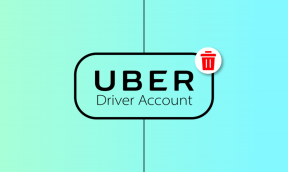Kaip įdiegti „YouTube Music“ programą darbalaukyje („Windows“ ir „Mac“)
Įvairios / / August 23, 2023
„YouTube Music“ yra populiari platforma, skirta muzikos transliacijai ir atrasti naujas melodijas. Nors ji yra plačiai žinoma dėl savo mobiliosios programos, daugelis vartotojų nori naudoti paslaugą savo staliniuose kompiuteriuose. Deja, „Google“ nesukūrė oficialios „YouTube Music“ programos. Bet yra išeitis! Jei svarstėte, kaip įdiegti „YouTube Music“ „Windows“ arba „Mac“ sistemoje, atėjote reikiamoje vietoje.
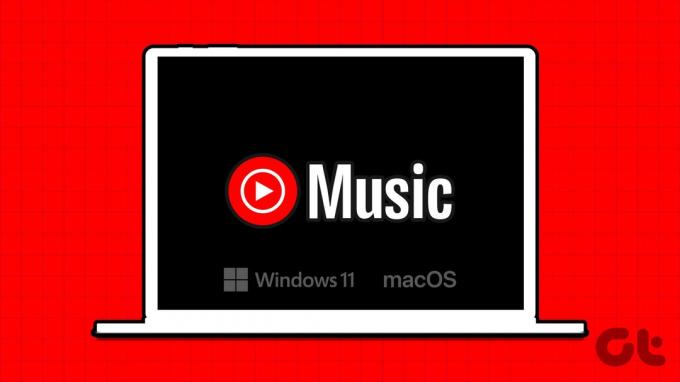
Šiame vadove išsamiai paaiškinsime, kaip įdiegti „YouTube Music“ sistemoje „Windows“ ir „MacOS“. Galite įdiegti „YouTube Music“ naudodami žiniatinklio programą arba naudoti trečiosios šalies sprendimą. Taigi, pereikime prie to.
1 būdas: įdiekite „YouTube Music“ „Windows PC“ arba „Mac“ kompiuteryje naudodami žiniatinklio programą
Nors „YouTube Music“ nėra oficialios programos, kurią būtų galima atsisiųsti, galite naudoti progresyvią žiniatinklio programą (PWA). Progresyvios žiniatinklio programos (PWA) yra svetainės, sukurtos naudojant žiniatinklio platformos technologijas, tačiau gali suteikti naudotojo patirtį, panašią į vietinę programą. Štai kaip pridėti „YouTube Music“ prie darbalaukio.
Sistemoje Windows
1 žingsnis: atidarykite „YouTube“ muziką „Chromium“ pagrindu veikiančioje žiniatinklio naršyklėje, pvz., „Google Chrome“, „Opera GX“ ir kt.
Atidarykite „YouTube Music“.
2 žingsnis: spustelėkite trijų taškų piktogramą viršutiniame dešiniajame naršyklės lango kampe.
3 veiksmas: Dabar parinkčių sąraše pasirinkite „Įdiegti „YouTube Music“.
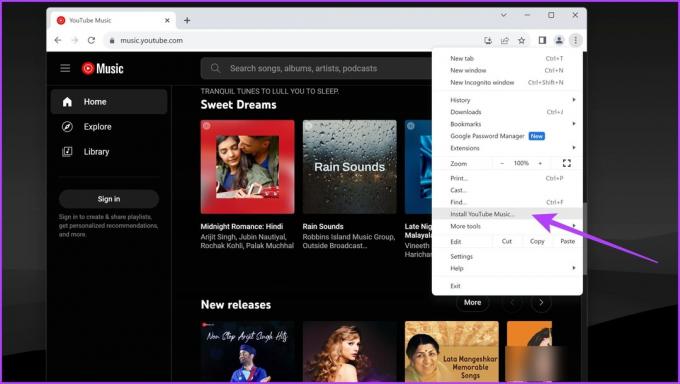
Jei naudojate „Microsoft Edge“, adreso juostoje tiesiogiai spustelėkite galimos programos piktogramą, kaip parodyta toliau.

4 veiksmas: Dabar iššokančiajame lange spustelėkite Įdiegti.
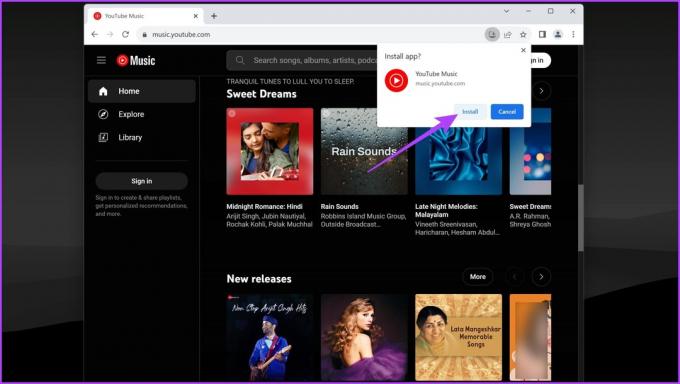
5 veiksmas: „YouTube Music“ dabar turėtų būti įdiegta jūsų „Windows“ kompiuteryje. Galite paleisti jį iš meniu Pradėti, ieškodami jo arba surasdami įdiegtų programų sąraše.

„Mac“ sistemoje
Kaip ir „Windows“, „Chromium“ pagrindu veikiančios žiniatinklio naršyklės leidžia sukurti PWA konkrečioms „Mac“ svetainėms. Štai kaip galite įdiegti „YouTube Music“ žiniatinklio programą „Mac“.
1 žingsnis: apsilankykite „YouTube Music“ svetainėje naudodami pasirinktą „Chromium“ pagrįstą žiniatinklio naršyklę.
Atidarykite „YouTube Music“.
2 žingsnis: spustelėkite trijų taškų piktogramą viršutiniame dešiniajame kampe ir pasirinkite „Įdiegti „YouTube Music“.

Kai kurioms naršyklėms, pvz., „Microsoft Edge“, reikia atlikti papildomą veiksmą. Norėdami įdiegti „YouTube Music“, spustelėkite trijų taškų piktogramą viršutiniame dešiniajame kampe > spustelėkite Programos > „Įdiegti „YouTube Music“.
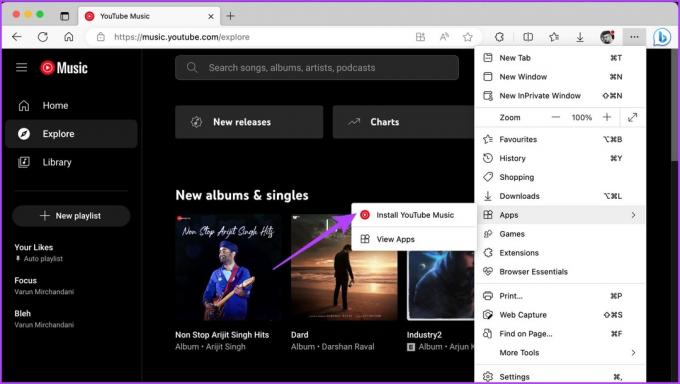
3 veiksmas: Iššokančiajame lange spustelėkite Įdiegti.

4 veiksmas: Štai ir viskas. „YouTube Music“ dabar turėtų būti įdiegta jūsų „MacOS“ įrenginyje. Norėdami jį pasiekti, „Spotlight“ paieškoje ieškokite „YouTube Music“ ir paleiskite ją.
Arba galite pereiti į aplanką Programos ir paleisti „YouTube Music“.
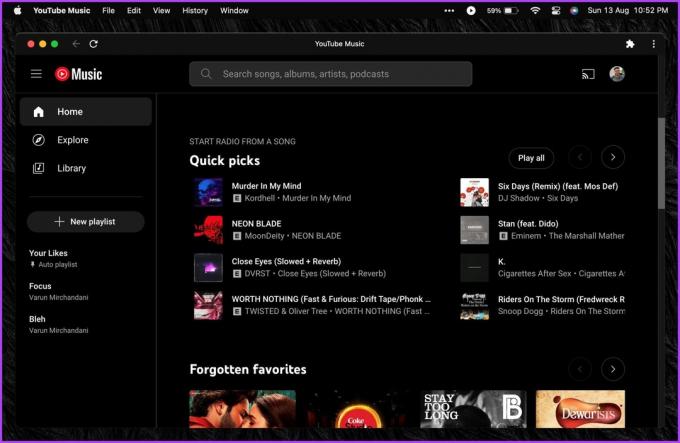
Pašalinkite „YouTube Music Web App“ iš „Windows“ ir „Mac“.
Pašalinti „YouTube Music“ programą taip pat paprasta, kaip ją įdiegti. Tačiau kadangi tai yra progresyvi žiniatinklio programa, negalite jos pašalinti naudodami valdymo skydelį arba aplanką Programos, kaip įprastos programos.
Laimei, programos pašalinimo būdas išlieka toks pat tiek „Windows“, tiek „MacOS“. Štai kaip tai padaryti.
1 žingsnis: paleiskite įdiegtą „YouTube Music“ programą.
2 žingsnis: spustelėkite trijų taškų piktogramą viršutiniame dešiniajame kampe. Dabar pasirinkite „Pašalinti „YouTube Music“.

3 veiksmas: Iššokančiajame lange spustelėkite Pašalinti, kad patvirtintumėte.

2 būdas: įdiekite „YouTube Music“ darbalaukio programą „Windows“ ir „Mac“.
Jei norite turėti atskirą programą, galite peržiūrėti „YouTube Music“ darbalaukio programą. Tai atvirojo kodo programa, leidžianti įdiegti „YouTube Music“ sistemoje „Windows“ ir „Mac“. Programėlė leidžia mėgautis atkūrimu fone, žiūrėti dainų tekstus, valdyti medijos atkūrimą ir gauti darbalaukio pranešimus apie pakeitimus.
Štai kaip įdiegti „YouTube Music“ darbalaukio programą.
Sistemoje Windows
1 žingsnis: atsisiųskite ir įdiekite „YouTube Music“ darbalaukio programą „Windows“ kompiuteryje, kaip ir bet kurią kitą įprastą programą.
Atsisiųskite „Youtube Music“ darbalaukio programą
2 žingsnis: Įdiegę programą tiesiog paleiskite ją.

Štai ir viskas. Dabar galite mėgautis „YouTube Music“ programa „Windows“ kompiuteryje.
„MacOS“.
Kadangi programa atsisiunčiama iš trečiosios šalies svetainės, pagal numatytuosius nustatymus „macOS“ apribos jos diegimą. Nepaisant to, štai kaip įdiegti „YouTube Music“ darbalaukio programą „Mac“.
1 žingsnis: Atsisiųskite „YouTube Music Desktop App DMG“ failą iš oficialios svetainės.
Atsisiųskite „Youtube Music“ darbalaukio programą
2 žingsnis: Atsisiuntę atidarykite DMG failą. Dabar vilkite „YouTube Music“ programą į aplanką „Programos“, kad ją įdiegtumėte.
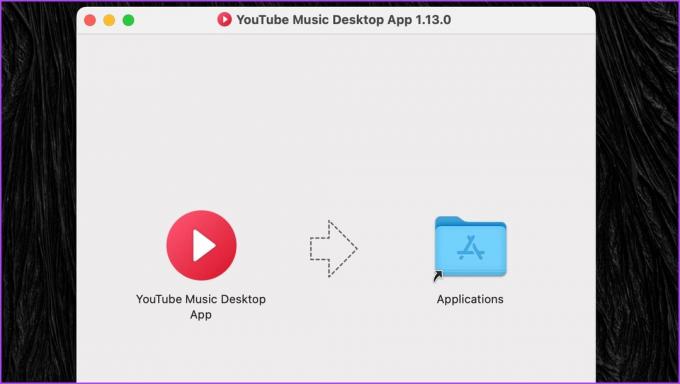
3 veiksmas: Dabar paleiskite „YouTube Music“ darbalaukio programą.
Turėtumėte gauti iššokantįjį langą, kuriame sakoma, kad programos nepavyko paleisti, nes negalima patvirtinti kūrėjo.

4 veiksmas: Viršutiniame kairiajame kampe spustelėkite Apple logotipą ir pasirinkite Sistemos nustatymai.

5 veiksmas: Dabar šoninėje juostoje eikite į skyrių „Privatumas ir sauga“. Taip pateksite į „macOS“ įrenginio privatumo ir saugos nustatymus.

6 veiksmas: slinkite žemyn iki skilties Sauga dešinėje. Bus rodomas pranešimas, kad „YouTube Music Desktop App“ užblokuota. Spustelėkite Atidaryti vis tiek.

7 veiksmas: Dabar būsite paraginti įvesti sistemos slaptažodį, kad tai leistų. Arba taip pat galite naudoti piršto atspaudą, kad suteiktumėte prieigą, jei jūsų „Mac“ palaiko „Touch ID“.
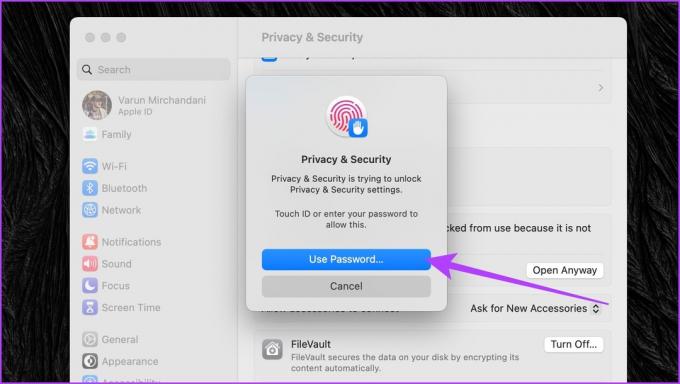
8 veiksmas: vėl gausite iššokantįjį langą, kuriame bus klausiama, ar tikrai atidarysite programą. Norėdami tęsti, spustelėkite Atidaryti.

Štai ir viskas. Dabar „Mac“ kompiuteryje įdiegta „YouTube Music“ darbalaukio programa.
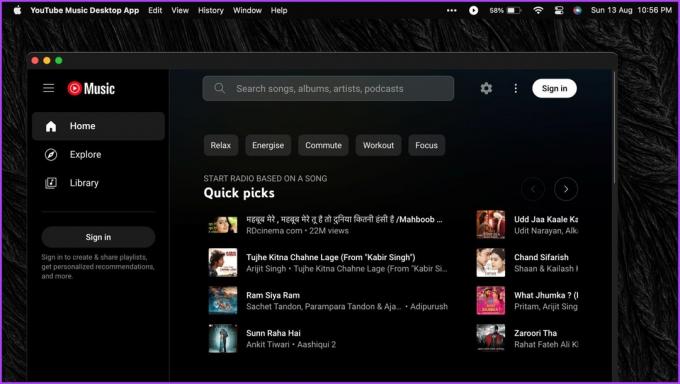
Pašalinkite „YouTube Music“ programą „Windows“ ir „MacOS“.
Nors programa yra atvirojo kodo, galite jaustis nepatogiai ją naudodami. Jei norite jį pašalinti, procesas yra gana paprastas. Kadangi tai nėra PWA, galite pašalinti „YouTube Music“ darbalaukio programą, kaip ir bet kurią kitą programą.
„Windows“ kompiuteryje: ieškokite „YouTube Music“ darbalaukio programos naudodami meniu Pradėti. Tada spustelėkite Pašalinti, kad pašalintumėte jį iš savo kompiuterio.
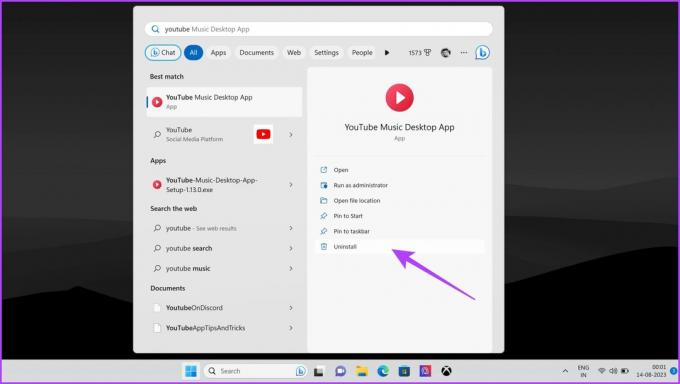
„MacOS“ įrenginyje: „Finder“ viduje atidarykite aplanką „Programos“. Dabar dešiniuoju pelės mygtuku spustelėkite „YouTube Music“ darbalaukio programą ir pasirinkite „Perkelti į šiukšliadėžę“.

DUK apie „YouTube Music“, skirtą „Windows“ ir „Mac“.
Taip, „YouTube Music“ galima įdiegti ir naudoti nemokamai. Tačiau svarbu pažymėti, kad nemokamoje „YouTube Music“ versijoje pateikiami skelbimai, o funkcijos, pvz., klausymas neprisijungus, yra ribotos. Norėdami gauti daugiau funkcijų, galite užsiprenumeruokite „Youtube Premium“. arba „YouTube Music Premium“.
Taip, „YouTube Music“ galima naudoti daug „Chrome“ plėtinių. Šie plėtiniai gali suteikti papildomų funkcijų ir funkcijų, kad muzikos transliavimas būtų patogesnis ir malonesnis. Tai apima tokius plėtinius kaip YTM+, skirtas „YouTube Music“, „Magic Actions“, skirtas „YouTube“, „YouTube Music Mini Player“ ir „Looper“, skirtas „YouTube Music“.
Mėgaukitės „YouTube Music“.
Atlikę šiuos paprastus veiksmus, galite įdiegti „YouTube Music“ tiek „Windows“, tiek „Mac“. Taigi, naršykite dainų, albumų ir grojaraščių biblioteką arba kurkite grojaraščius. Taip pat galite klausytis muzikos neprisijungę ir valdyti atkūrimą sparčiaisiais klavišais. Linksmo srautinio perdavimo!
Paskutinį kartą atnaujinta 2023 m. rugpjūčio 21 d
Aukščiau pateiktame straipsnyje gali būti filialų nuorodų, kurios padeda palaikyti „Guiding Tech“. Tačiau tai neturi įtakos mūsų redakciniam vientisumui. Turinys išlieka nešališkas ir autentiškas.